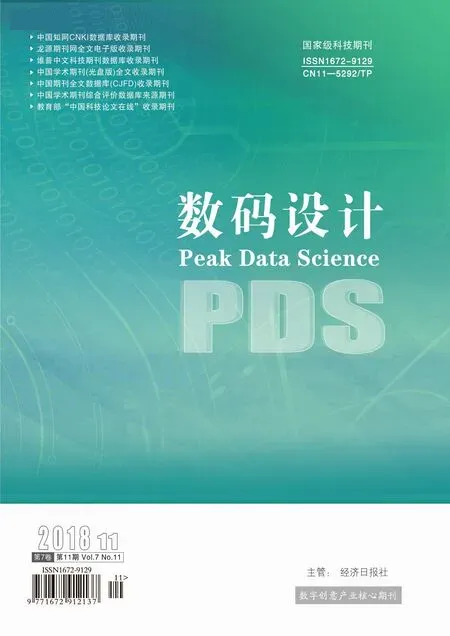基于通用软硬件的医学多媒体制作系统的实拍技术介绍
,,,,
(1.中南大学基础医学院,湖南长沙,410072;2.长沙上策文化传播有限公司,湖南长沙,410010)
引言
基于通用软硬件的立体视音频及VR/AR/MR基础医学课件制作系统搭建完成[1],更重要的工作,运用系统制作教学的内容。在生产过程中,自主研发了很多流程和技巧,把它们按功能目标分解为不同篇章分享给大家。
虽然目前基于计算机三维动画实时生产的实验教学工具很先进了,例如著名的Complete Anatomy,但某些真实标本用立体实拍方式获取影像仍然具有不可比拟的价值和优势,例如用本系统制作的真实人类颅骨标本颅底结构介绍的立体短片,可以清楚地看到人类颅骨虽然有共性,但不同个体的特征对临床诊治仍有参考价值。
1 准备
准备好实拍样本、工具器械等,打开系统电源,选择要进入的操作系统,如果不选择,一段时间后默认进入WIN10教育版。然后在前方主显示器中间上方位置打开本次拍摄任务的文字脚本之类,并缩放到合适的窗口大小。把三只摄像头粗调到大致状态。本篇要完成的功能实现思路是:实验样本及其对它的操作才是最重要的视觉信息,用朝下的双摄像头拍摄成左右立体格式。出镜教师只用朝向操作台合适角度的一个摄像头拍摄非立体影像(本篇不深入探讨)。

图01:摄像头粗调
2 启动OBS软件并设置调参
桌面双击OBS图标,打开软件,把界面调整到合适大小,如果OBS场景和参数设置不符合本次任务要求,请自行修改或在菜单栏“场景集合”和“配置文件”菜单里导入以前保存好的设置,参见各种设置截图。(未经特殊说明,视窗系统和深度系统的参数相同)
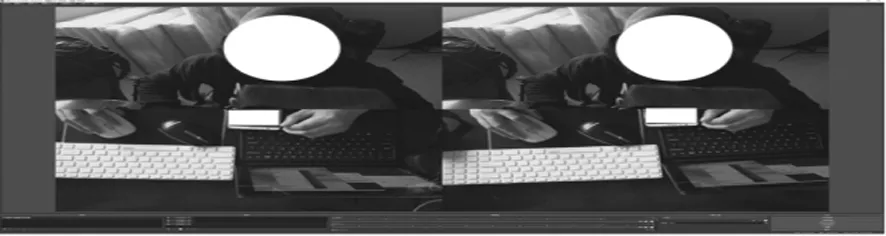
图02:OBS软件全局与预览面板

图04:场景窗口
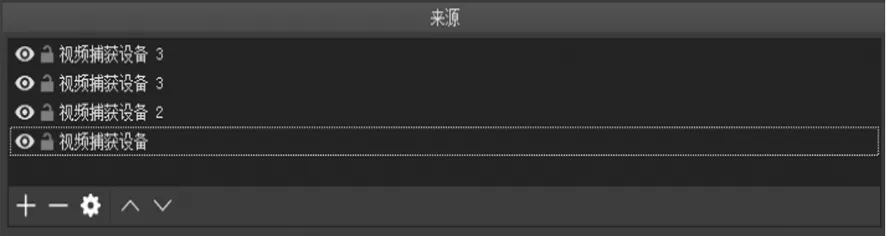
图05:来源面板
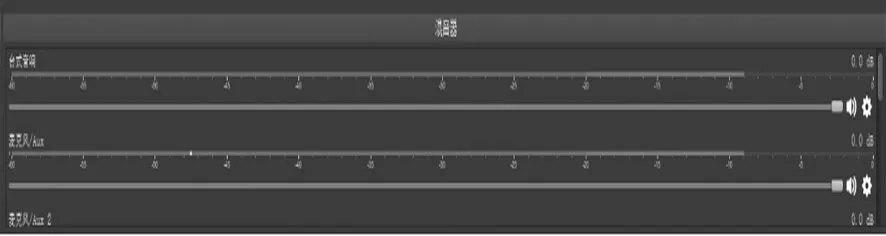
图06:混音器面板
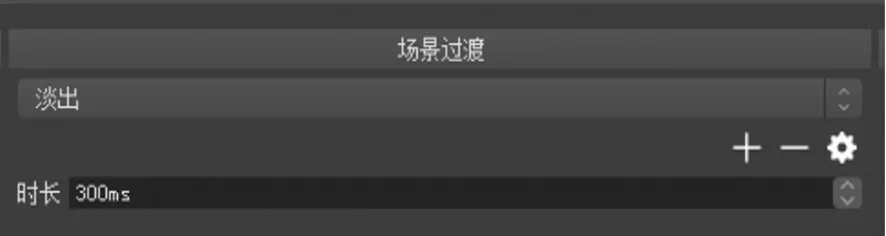
图07:场景过渡面板
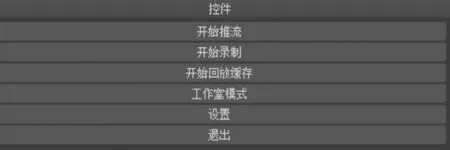
图08:控件面板
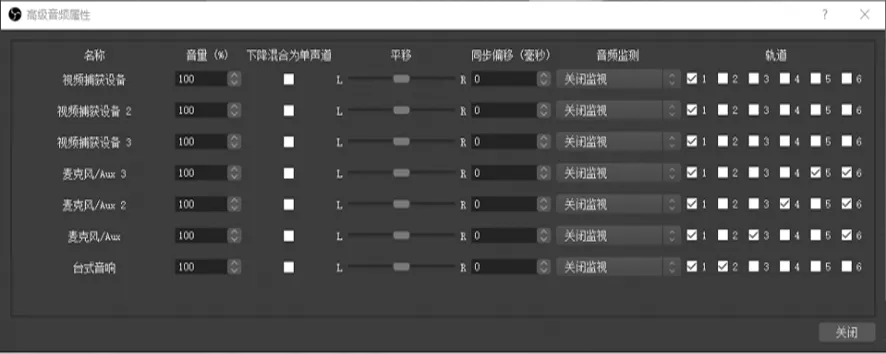
图09:高级音频属性面板
此场景的思路是:双摄像头立体组拍摄的影像,用OBS安排成左右立体格式。朝向桌面拍摄的左边摄像头画面先简单鼠标拖放安排在OBS整个画布(canvas)的左下四分之一区域,右边摄像头画面安排在右下四分之一区域;教师只用一个摄像头拍摄平面影像,但也复制安排在画布上方左右区域当作左右伪立体格式(关于教师拍摄的流程和技巧我们另一篇详述)。关于场景面板、来源面板使用方法读者可自行查阅OBS帮助文件[2]。
在菜单栏或者混音器面板打开高级音频属性面板,这里的状态也不是软件默认的,从路由设置可以看出,所有音源都发送到输出音轨1;然后声卡总输出(台式音响)送到了音轨2;三只摄像头麦克风分别送到了音轨3,4,5;三只摄像头麦克风混合信号送到了音轨6。
在菜单栏或者控件面板打开设置面板。
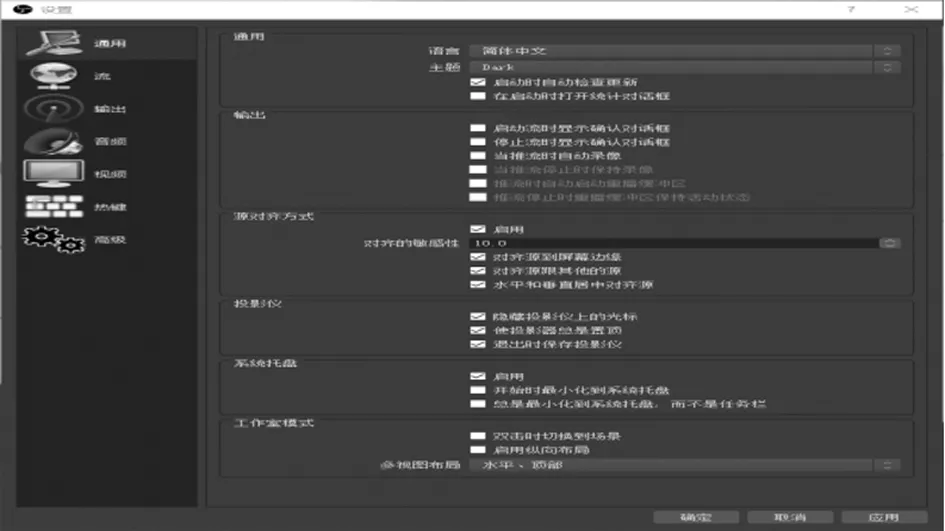
图10:OBS通用设置 此截图是软件默认值 用户使用时可以根据实际需要修改
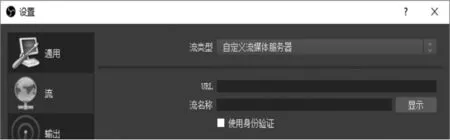
图11:OBS流直播设置 此截图是软件默认值 用户使用时可以根据实际需要填写
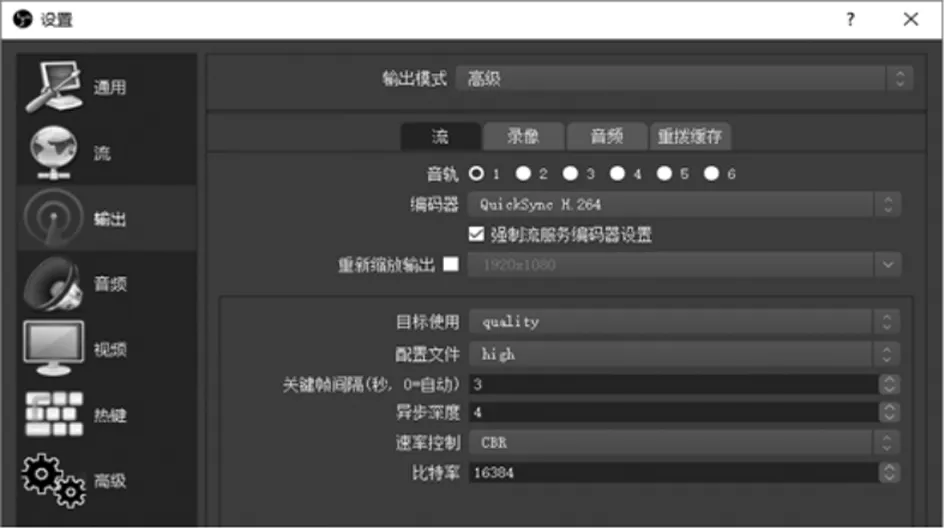
图12:OBS输出设置 流媒体直播高级参数
此页非默认参数,该设置启用了核芯显卡intel QSV(QuickSyncVideo)H264硬件编码,极大减轻了CPU运算压力,为了保障画质,此处码率很高,视频达到了16384 Kbps,适合内网使用,如果在公网直播,为兼顾网速不够的观众,码率可以减半为8192Kbps,甚至更低到4096 Kbps。但深度系统目前不支持INTEL QSV硬件编码,可以用X264开源软件编码,同样可以用CBR,码率和前面说的一致。直播流只用音轨1,根据前面高级音频属性设置可知,音轨1是所有声音混合的结果。
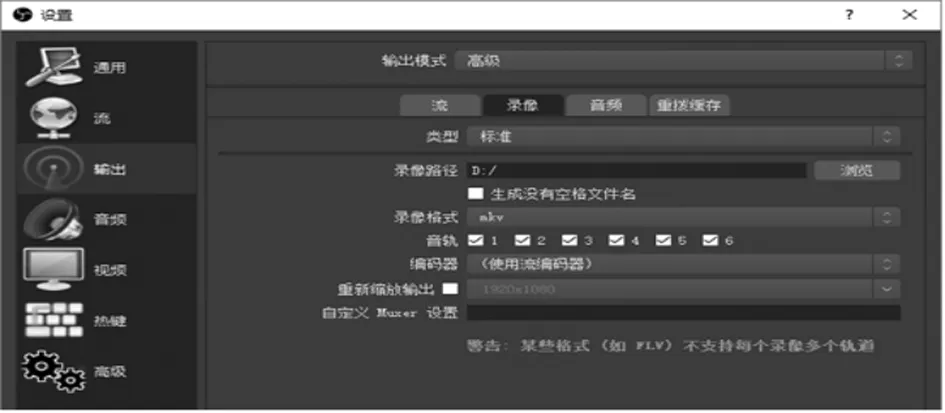
图13:OBS录像输出设置高级参数
此页非默认参数,把录像路径设置到本系列文章第一篇中说到的机械硬盘的高速分区,为了录像的稳定性,采用了OBS官方推荐的开源MKV封装格式,而且音轨最多设置了6路,分别对应每个摄像头麦克风,以及电脑声卡输入和电脑发出的声音,编码器这里共用了流编码器可以减轻编码压力,也可以另外设置参数用单独的编码器。录像的记录音轨6路都勾选了,可以得到各种分轨音频,方便后期做精细制作。
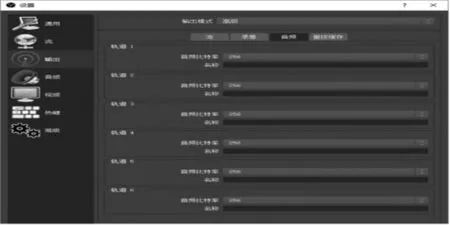
图14:OBS音频输出设置高级参数
为得到比较好的直播和录像音频效果,把码率设置到比较高的256kbps,最高可以到320Kbps,如果要求不高,也可以设置低点,但最好不低于128kbps。
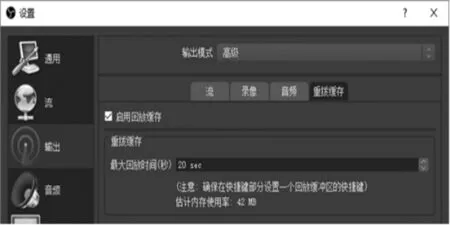
图15:OBS回放缓存设置高级参数
如果直播时需要回放前期记录的精彩片段并设置了快捷键,可以在这里设置设置最大回放时间。
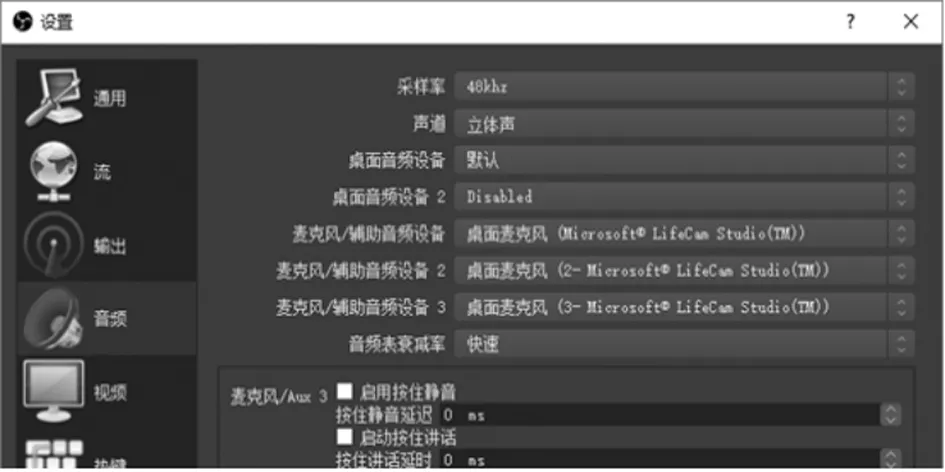
图16:OBS音频信号源设置高级参数
在这页选项卡,把音频路由设置好备用,和后面的高级音频属性配合使用。
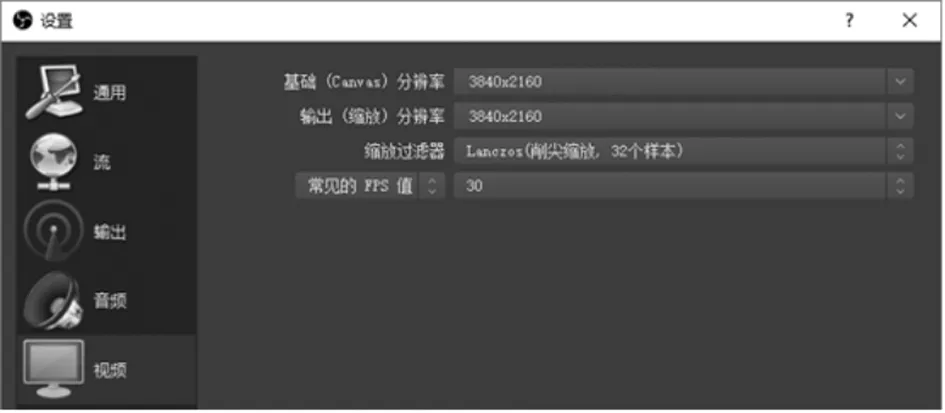
图17:OBS视频设置参数
这页选项卡,因为每路摄像头采用的是1920x1080像素,采用的又是左右格式的立体画面,所以可以把基础和输出分辨率设置成3840X2160,如果为了配合网络带宽输出有像素缩放,建议用锐度更好运算速度也较快的开源lanczos 32样本采样算法[2][3](对CPU运算压力还是很大),帧率设置为和摄像头最高保持一致。
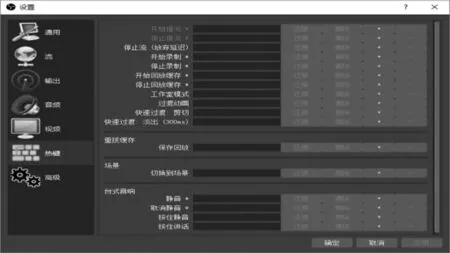
图18:OBS热键设置
在这页选项卡,用户可根据需要激活填空位置然后设置热键在直播或录播时快捷控制软件,提高工作效率。
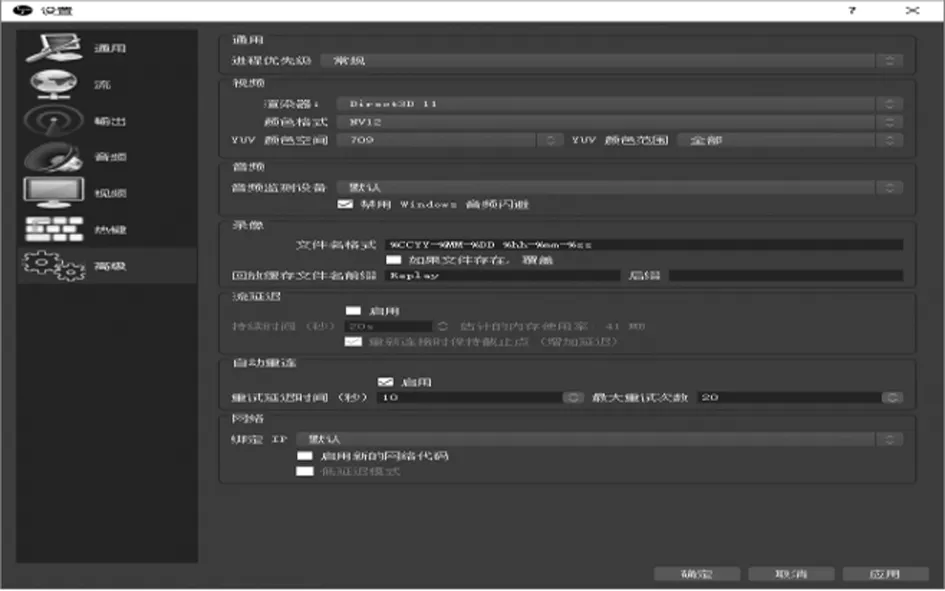
图19:OBS视频设置参数
根据应用目标优化参数,用户可以实时修改参数,涉及到的视频有关知识用户可以查找资料。
OBS设置好后,一般来说点应用就立刻生效,但音频选项卡的取样频率参数如果有变化,要重启OBS软件才能生效,全部设置好后,点击确定使参数生效并关闭设置窗口。
3 摄像头内部参数设置
调整照明LED,先目测得到常用的较均匀的灯光,然后在OBS里打开视频捕获设备属性以及摄像头参数设置,把视频和照相机控制参数优化,参见OBS参数设置截图:
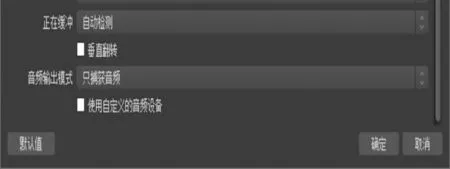
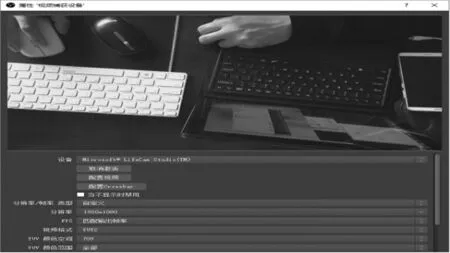
此参数,是根据应用目标优化过的参数。重点:摄像头分辨率调到最高1920x1080,YUV颜色空间用709,颜色范围用全部(每色彩分量量化为0~255,充分利用8bit视频全部取值范围)。
优化此参数重点:关闭自动白平衡改手动5600K(LED光源色温);电力线频率改成中国的50Hz(防止光源可能造成的闪烁);
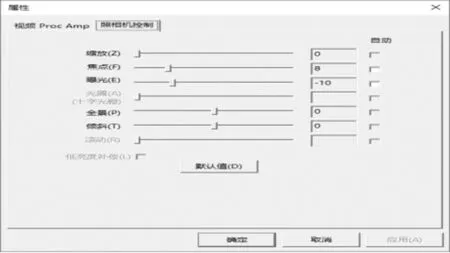
图22:摄像头照相机控制参数设置
优化参数重点:关闭自动曝光,手动调节到合适数值(画面中白纸之类高反射率物体不会过曝);关闭自动焦点,手动调整到需要的位置(镜头下方20cm左右);
虽然微软的这款摄像头产品一致性还不错的,但两只摄像头内部安装工艺也有一定的离散型,焦点、曝光等数值并不一定完全相同,用户需要细心检验调整到最佳。另外,某些颜色微弱差异后期还可以精确匹配校正。
4 手动调节立体摄像头物理参数

图23:用魔术贴捆绑实现的低成本立体摄像头调整方案
众所周知,双摄像头组成的立体拍摄系统有几个重要参数,镜头光轴距(对应人眼瞳距)、镜头光轴夹角(对应人眼眼球中轴夹角)、传感器水平精度(对应人眼-大脑整合后两眼大脑中头像水平吻合的精度)、两镜头光学系统成像一致性和畸变(对应人眼光学系统类似缺陷)等等;双摄像头立体影像拍摄到重放全过程,其实和人眼-大脑看真实物体还是有很多区别,观众在观看时大脑控制眼球各种肌肉状态和看真实物体时不一样,会产生某些不适应,如果拍摄和后期制作时达不到一定精度,这种不适应更加明显,严重时观众会头晕脑胀,甚至产生呕吐感。为了要尽量提高立体实拍内容的观看体验,首先要从提高立体摄像头组件的精度做起。为了便于精确观察调参,在OBS中把左右格式拍摄预览画面全屏发送到右边4K大屏监视器,用手调节立体摄像头组件,同时裸眼观察两摄像头独立画面决定调整趋势,然后用立体观屏镜观察左右重合后立体成像效果和舒适程度校验调整是否基本到位,这些调整很需要经验。[4][5]

图24:调整摄像头立体参数时双显示器推荐的显示状态
已有报道,摄像头光轴距越小,越有利于需要的微距拍摄,在设计中,采用有一定弹性的魔术贴粘合两只紧贴的微软梦剧场精英版摄像头[6],最小能把两摄像头的中轴间距缩小到40mm左右,约等于普通人看近距离物体瞳距60mm的2/3;镜头中轴内夹角根据经验不需要很大,可以非常小接近0;最难精确调整的就是两个摄像头画面的水平一致性,这个参数对观众的舒适度影响很大,虽然我们在后期还可以精确校正,但会造成画面裁切损失,所以应该在拍摄时尽量调整到位。
5 总结
本系统立体摄像头实拍过程中各种参数调节基本介绍完毕,在这个环节,尽量得到合格的立体素材,但这些素材几乎不可能完美,观众长时间观看这些素材,往往还不是很舒服(当然,未来一体化的立体高像素高画质拍摄手机的出现或许能实现用户拍摄时更少复杂的调试),为了得到更好的观看体验,后期制作的时候进一步校正也是必须的,我们将继续撰文说明怎样使用有关软件人工或自动化方法后期校正立体实拍素材。